셀 값보다 큰 경우
이 기사에서는 Excel에서 셀이 일부 값보다 큰 경우 출력을 반환하는 방법에 대해 알아 봅니다.
먼저 셀 값을 특정 값과 비교 한 다음 비교를 기반으로 출력을 반환하는 함수를 찾고 싶습니다. 간단합니다. Logic_test 함수가 필요합니다. Excel IF 기능은이 작업을 쉽게 수행 할 수 있습니다.
구문 :
=IF( cell_value > value , “value_if_true”, “value_if_false”)
예제를 사용하여이 함수를 이해합시다.
여기에 데이터가 있습니다. 수량이 100보다 크거나 “True”를 반환하는지 또는 빈 문자열 ( “”)을 반환하는지 확인해야합니다.
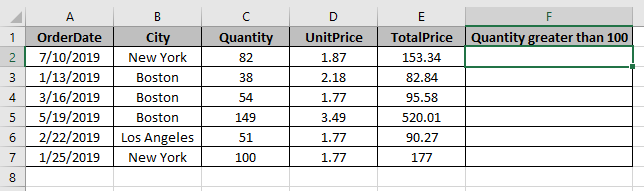
수식 사용
=IF(C2>100, “True”, “ ”)
설명
이 함수는 C2 열의 모든 값을 확인하고 조건이 True이면 “True”를 반환하고 그렇지 않으면 빈 문자열 ( “”)을 반환합니다.
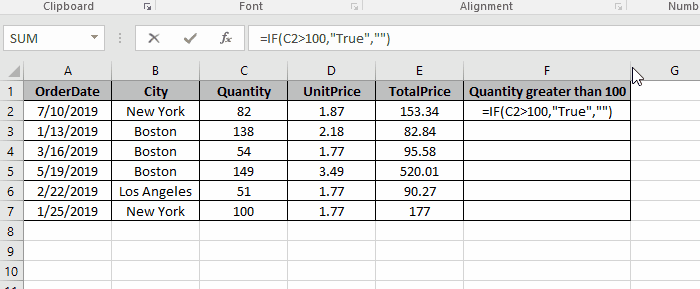
보시다시피 100보다 작거나 같은 C 열의 값은 빈 문자열을 반환하고 100보다 큰 값은 True를 반환합니다.
Excel에서 셀이 일부 값보다 큰 경우 출력을 반환하는 방법을 이해하기를 바랍니다. 여기에서 Excel 기능에 대한 더 많은 기사를 살펴보십시오. 위 기사에 대한 질문이나 피드백을 자유롭게 말씀해주십시오.
관련 기사 :
link : / summing-sum-if-greater-than-0-in-excel [Excel에서 0보다 큰 경우 합계하는 방법]
link : / summing-sum-if-date-is-greater-than-given-date [Excel에서 날짜가 주어진 날짜보다 큰 경우 합계하는 방법]
link : / lookup-formulas-retrieving-the-first-value-in-a-list-that-is-greater-smaller-than-a-specified-number [목록에서 더 크거나 작은 첫 번째 값 검색 지정된 값보다]
link : / counting-count-cells-if-less-than-value [Excel에서 값보다 작은 경우 셀 수를 계산하는 방법]
link : / summing-sum-if-value-is-less-than [값이 Excel에서 주어진 값보다 작은 경우 합산하는 방법]
인기 기사 :
link : / keyboard-formula-shortcuts-50-excel-shortcuts-to-increase-your-productivity [50 Excel 단축키로 생산성 향상]
link : / formulas-and-functions-introduction-of-vlookup-function [Excel의 VLOOKUP 함수]
link : / tips-countif-in-microsoft-excel [Excel 2016의 COUNTIF]
link : / excel-formula-and-function-excel-sumif-function [Excel에서 SUMIF 함수 사용 방법]